
いよいよ外為ファイネストが「Mac版MT5」に公式対応しました。M1チップ搭載Macや最新のmacOS Montereyにインストールし、自動売買やカスタムインジケーターの利用も可能です。
ここでは、Mac(マック)でMT4やMT5を利用したい方に、使い勝手やメリット・デメリット、コスト面など、選び方のポイントを詳しく解説しています。それぞれのニーズに沿ったおすすめの方法をお伝えしていますので、ぜひ参考にしてください。
MacでMT4・MT5を動作させる方法
Boot Campを使ってMacでWindowsを起動し、MT4を使う
最新の「macOS対応MT5」を使う

メタクオーツ社からmacOS対応MT5がリリースされ、外為ファイネストがMac版MT5に公式対応しました。
最新のmacOS MontereyやBigSur、AppleシリコンM1チップ搭載のMacでも問題なく動作し、EAの自動売買やカスタムインジケーターのインストールも可能です。
最新のM1チップ搭載Mac、macOS Monterey、BigSurにも対応
EA自動売買、カスタムインジケーターも利用可能
Windows OSや仮想化ソフトの購入費も不要で、無料でMT5が使えるようになるのでコストをかけずにチャート分析したい方にもオススメです。
外為ファイネストは、「取引手数料無料」「1,000通貨の少額取引」「スキャルピング公認」「最短当日取引OK」という魅力的なサービスを提供しています。
Mac版MT5対応の国内FX業者
| FX会社 | 通貨ペア | 米ドル円スプレッド | 取引単位 | 業者の特徴 | 公式サイト |
|---|---|---|---|---|---|
![[外為ファイネスト]](/img/logo/gaitamefinest.png) 外為ファイネスト 外為ファイネスト | 28 種類 | 変動制 | 1,000 通貨単位 | ハンテックグループ スキャルピングOK |
VPS(仮想専用サーバー)を利用する

Macからも安心してMT4を使いたい、MT4で自動売買をしたいというのであれば、VPS(バーチャル・プライベート・サーバー)の利用がおすすめです。クラウドサーバーのWindows上でMT4を起動するので、FX会社も公認の推奨環境です。ネットにさえ繋げれば、Windowsはもちろん、Macやスマホ・タブレットからもMT4を操作できるので、外出先からでも快適にトレードができます。
iPhoneでMT4接続!お名前.com デスクトップクラウドでの利用方法を解説
VPSサービスを提供している業者は国内外にありますが、GMOインターネットが運営する「お名前.com デスクトップクラウド」では、MT4で自動売買をするために最適化されたFX専用VPSを提供しています。
国内有数のデータセンターに設置され、24時間365日の有人監視、処理速度、転送速度などがMT4で自動売買をするためにカスタマイズされており、万一の時のサポート体制も充実しています。ランニングコストとして毎月の利用料がかかりますが、FXの世界で利益を追求したいのあればVPSがおすすめです。
【FX】MT4のVPSおすすめ徹底比較!価格、スペックを詳しく解説!
FX用VPSおすすめ業者スペック一覧比較
| VPS業者 | プラン | 基本月額 | メモリ /SSD | 初期費用 | ライセンス | 合計 | 公式 |
|---|---|---|---|---|---|---|---|
![[お名前.com]](/img/logo/onamaedesktop.png) お名前.com お名前.com | StartUp(2GB) | 2,640円 | 2GB /150GB | 無料 | 月額込み | 2,640円 | |
![[ConoHa]](/img/logo/conoha.png) ConoHa ConoHa | 1GB | 1,392円 | 1GB /100GB | 無料 | 1,386円 | 2,778円 | |
![[ABLENET VPS]](/img/logo/ablenet.png) ABLENET VPS ABLENET VPS | Win1 | 2,732円 | 2GB /60GB | 無料 | 1,320円 | 4,052円 | |
![[Winserver for FX]](/img/logo/winserver.png) Winserver for FX Winserver for FX | スタートアップ | 2,970円 | 3GB /50GB | 無料 | 月額込み | 2,970円 | |
![[シンVPS]](/img/logo/shin.png) シンVPS シンVPS | スタートアップ(2GB) | 3,580円 | 2GB /150GB | 無料 | 月額込み | 3,580円 | |
![[XServer]](/img/logo/xserver.png) XServer XServer | 2GB | 2,740円 | 2GB /100GB | 無料 | 1,210円 | 3,950円 | |
![[XServer クラウドPC]](/img/logo/cloudpc.png) XServer クラウドPC XServer クラウドPC | お試し | 4,301円 | 2GB /100GB | 無料 | 月額込み | 4,301円 | |
![[使えるねっと]](/img/logo/tsukaerunet.png) 使えるねっと 使えるねっと | ゴールド | 8,800円 | 4GB /100GB | 2,530円 | 月額込み | 11,330円 |
※2025年12月1日時点の各社公式サイト上で確認した料金を掲載。
※各社の1カ月契約、最低スペックプランで比較。表示金額はすべて税込価格の定価(キャンペーン適用なしの通常価格)で掲載。
※ライセンスはMicrosoft社のリモートデスクトップサービス(RDS)SALのライセンスを指しています。
※シンクラウドデスクトップ for FX、XServer クラウドPCの最低利用期間は3ヶ月となります。
FX業者も推奨のMT4環境なので安心して自動売買ができる
VPS業者のサービスを利用するので万全のサポート体制
毎月のランニングコストが必要
スペックの低いVPSだと動作が遅くなる場合がある
ブラウザで動作するMT4・MT5 ウェブトレーダーを使う
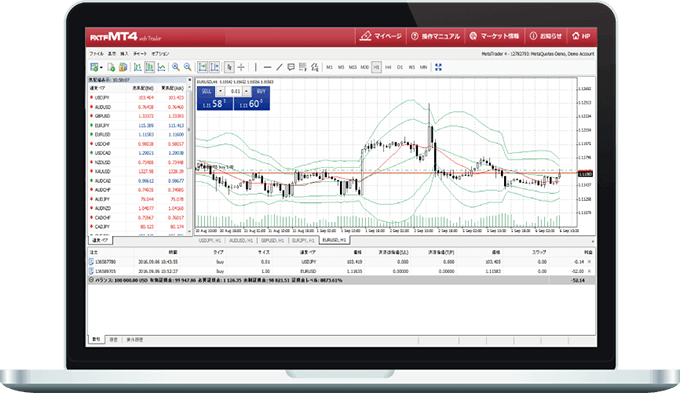
MT4・MT5ウェブトレーダーを使えば、ブラウザ上でMT4・MT5を利用できます。裁量トレードやチャートのチェックをしたいだけであれば、無料で簡単に使えるので便利ですが、インストール版MT4のように、EAやカスタムインジケーターをインストールすることはできません。
また、国内FX業者でMT4 ウェブトレーダーに対応しているのはゴールデンウェイジャパン、楽天証券、Forex.com、OANDA証券のみですので、ブラウザ版のMT4を利用したければこの4社の口座開設が必要です。ウェブ版のMT5に対応しているのはアヴァトレード・ジャパンであり、同社で口座開設すれば自由にMT5ウェブトレーダーを利用可能。
MT4ウェブトレーダー対応の国内FX業者
| FX会社 | 通貨ペア | ドル円スプレッド | 業者の特徴 | 公式サイト |
|---|---|---|---|---|
![[ゴールデンウェイ・ジャパン]](/img/logo/fxtrade.png) ゴールデンウェイ・ジャパン ゴールデンウェイ・ジャパン | 29 種類 | 0.2銭 | 最狭水準スプレッド オリジナルインジ40種類以上 | |
![[楽天証券]](/img/logo/rakuten.png) 楽天証券 楽天証券 | 24 種類 | 0.5銭 | 大手ネット証券会社 日本225や金等のCFD対応 | |
![[FOREX.com]](/img/logo/forexcom.png) FOREX.com FOREX.com | 84 種類 | 変動制 | 通貨ペアが豊富 EAホスティング無料 | |
![[OANDA証券]](/img/logo/oanda.png) OANDA証券 OANDA証券 | 40 種類 | 変動制 | オリジナルインジ40種類以上 CFD銘柄を取引可能 |
(※:ゴールデンウェイ・ジャパンと楽天証券のスプレッドは原則固定・例外あり)
(※:ゴールデンウェイ・ジャパンの上記スプレッドはAM8:00~翌AM5:00の時間帯に適用)
MT5ウェブトレーダー対応の国内FX業者
| FX会社 | 通貨ペア | ドル円スプレッド | 業者の特徴 | 公式サイト |
|---|---|---|---|---|
![[アヴァトレード・ジャパン]](/img/logo/avamt5.png) アヴァトレード・ジャパン アヴァトレード・ジャパン | 55 種類 | 0.4銭(※) | 通貨ペアが豊富 大口取引におすすめ |
(※:アヴァトレード・ジャパンの上記スプレッドはプロフェッショナルコースの情報、AM10:00〜翌AM3:00までの時間帯で原則固定、例外あり)
ブラウザ版なのでOSを選ばず、Macでも利用可能
インストール不要で手軽に無料で利用できる
カスタムインジケーターを入れたり、EAで自動売買ができない
MT4版はゴールデンウェイ・ジャパン、Forex.com、OANDAのみ対応
MT5版はアヴァトレード・ジャパンのみ対応
仮想化ソフト「Parallels Desktop」を使う
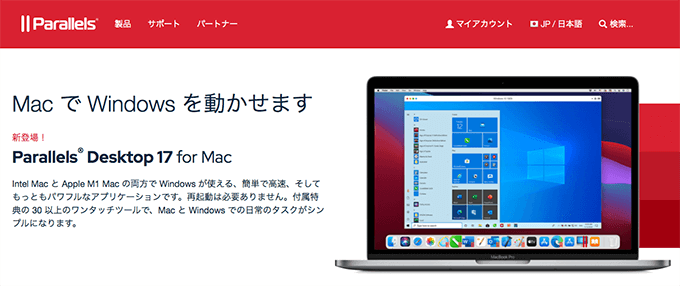
Parallels Desktop for Macをインストールすれば、MacでWindowsアプリケーションを実行できるので、FX会社が提供しているMT4をMacで使えるようになります。
Parallels Desktop(8,345円)とWindows OSライセンス(17,000円〜)を購入する必要があるので初期費用がかかりますが、次に説明するBoot CampのようにOSの再起動も不要で、MacアプリとMT4を同時に使うことができるので非常に快適です。
ただし、MacとWindows両方のOSを同時に動かすため、Mac本体のスペックが低かったりメモリやハードディスク容量に余裕がないと動作が重くなりがちなので注意が必要です。
Parallels Desktopは毎年バージョンアップ版がリリースされるので、常に最新版を利用するには毎年5,000円ほどのアップグレード費用がかかりますが、最新のParallels Desktop 17 for Macなら、M1チップ搭載MacやmacOS Montereyにも対応済みです。
Macを使いながらMT4を利用できるので使い勝手がいい
その他のWindowsアプリも同時に使える
仮想化ソフトとWindows OSの購入費が必要
Macのスペックが低いと動作が重くなる
Boot Campを使ってMacでWindowsを起動し、MT4を使う
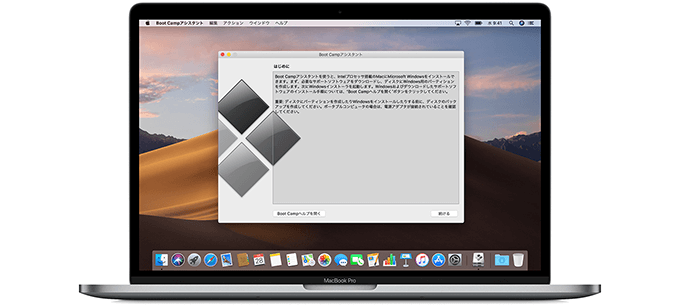
Macに標準搭載されている「Boot Camp アシスタント」を使えば、MacにWindows OSをインストールできます。Macを再起動してmacOSとWindowsを切り替えて利用するので、MT4とMacのアプリケーションを同時に使うことはできませんが、各FX業者から提供されているWindows版MT4を利用することができます。
Boot CampはMacに標準搭載されているので無料ですが、Windows OSのライセンスを購入しインストールする必要があります。
MacをWindowsマシンとして起動するので安心してMT4を利用できる
Boot CampはMacの標準機能なので無料
macOSとWindowsを切り替えるので、MacとMT4の同時利用ができず面倒
Windows OSのライセンス購入費が必要
Windows互換レイヤーソフトEasywineを使う
 Wineという互換レイヤーソフトを使えば、MacにMT4をインストールすることが可能になります。
Wineという互換レイヤーソフトを使えば、MacにMT4をインストールすることが可能になります。
仮想化ソフトもWindows OSも購入する必要がないので、コストを抑えてMT4を使いたい方にはおすすめです。
ただし、Catalina以降の最新版のmacOSでは利用できないのでご注意を。
MetaTrader公式サイトでMacでMT4を動作させる方法として紹介されているのはPlayOnMacですが、日本語が文字化けすることがあります。また、Wineをバンドルしパッケージ化されたMac対応MT4をリリースしている海外FX業者もありますが、注文画面が文字化けして困っている人も多いですよね。
そこで、文字化け対策としてオススメなのが「EasyWine」です。
EasyWineをMacにインストールすれば、MT4・MT5の文字化けを治すことができます。以下に詳しい方法を記載します。
「EasyWine」を使ってMacでMT4を利用する手順
まずはEasyWineをインストールしましょう。EasyWine.appは、下記のページからダウンロードできます。
これまでEasyWineは無償で配布されていましたが、macOS Catalinaの諸問題があり、現在はpixiv BOOTHにて130円で頒布されています。
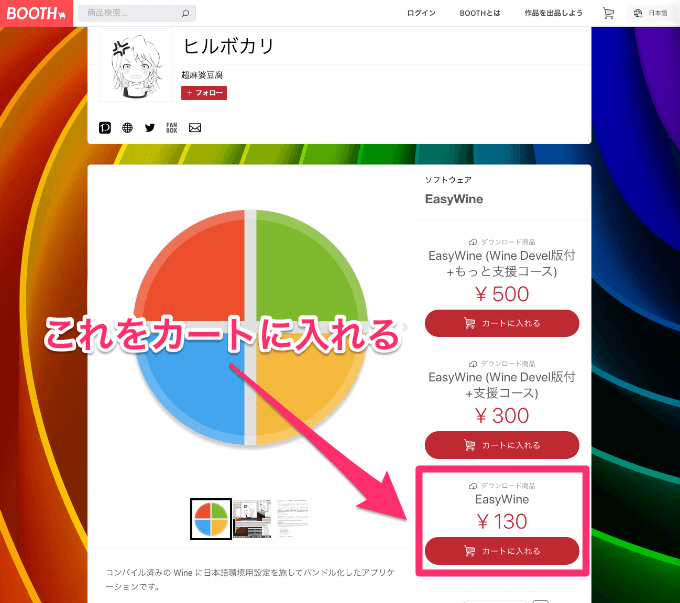
「EasyWine64」と「EasyWineRT」と2種類ありますが、「RT」はRPGツクール2000などのゲーム用に最適化したバージョンです。MT4を利用するなら「64」の方をダウンロードしてください。
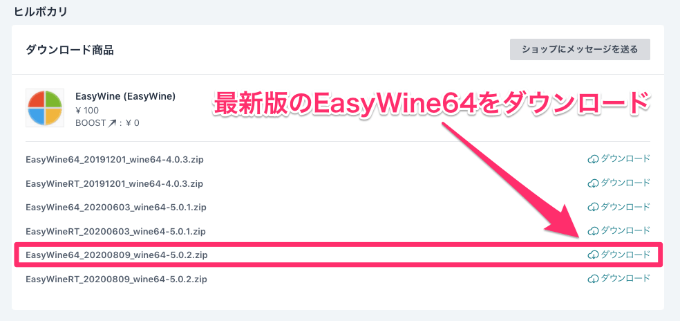
「EasyWine」をMacにインストールする
ダウンロードしたzipファイルを解凍して「EasyWine64.app」をアプリケーションフォルダにドラッグ&ドロップしてインストールします。
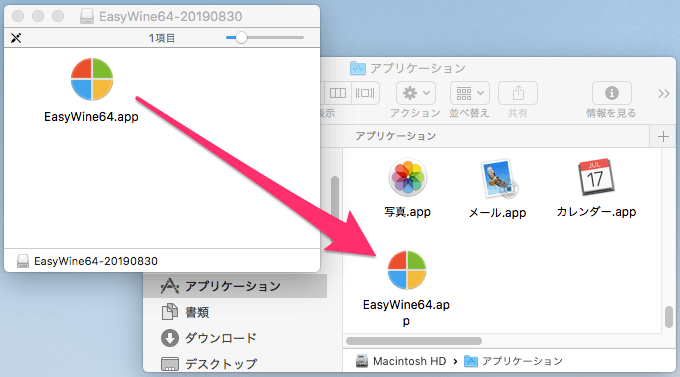
EasyWine64.appをダブルクリックすると、初回のみ「Wine Mono」と「Wine Gecko」のインストーラが立ち上がりますので、インストールしてください。
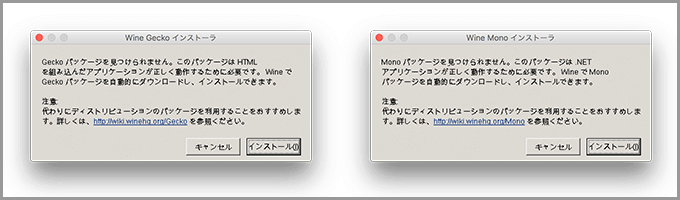
その後、Wineエクスプローラの画面が開きますが、これは使用しませんので閉じます。
MT4をインストールする
EasyWineをインストールできたら、MT4をインストールします。ここでは楽天MT4を例に解説しますが、他のFX会社のMT4も同様にインストール可能です。
ダウンロードしたWindows用MT4「Rakuten-MT4Install.exe」をダブルクリックするか、EasyWine64.appにドラッグして、EasyWineを通してMacにインストールします。
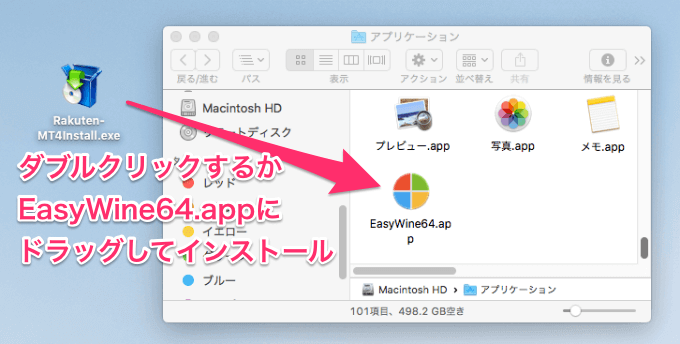
インストールが始まるまで、30秒ほど何も起こらないかもしれませんが、焦らずそのまま待っているとインストール画面が出てきます。
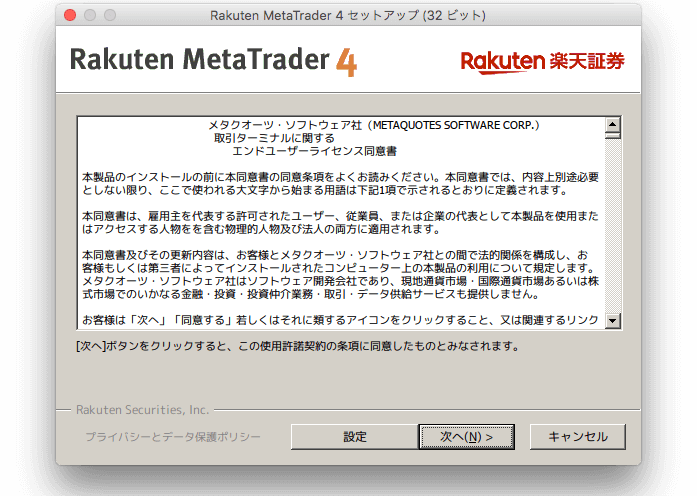
MT4の起動ファイルを見つける
Wineを使ってMacにMT4をインストールした場合は、下記の場所に関連ファイルがインストールされています。
ユーザ/ユーザ名/ライブラリ/Caches/Wine/prefixes/default64/drive_c/Program Files (x86)/Rakuten MetaTrader 4/
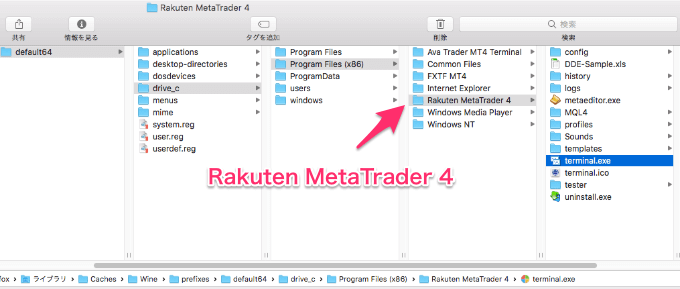
順にフォルダを開いていっても辿り着けますが、Finderメニューの、移動/フォルダへ移動 から、下記を入力してもフォルダを開くことが可能です。
~/ライブラリ/Caches/Wine/prefixes/default64/drive_c/Program Files (x86)/Rakuten MetaTrader 4/
(上記、最後の/Rakuten MetaTrader 4/ の部分はインストールしたFX会社のMT4名になっていますので、適宜置き換えてください。)
MT4の起動は、「terminal.exe」から
「Rakuten MetaTrader 4」フォルダの中に「terminal.exe」があります。
これがMT4の起動ファイルです。
今後、起動する時に便利なように、terminal.exeのエイリアスを作りデスクトップなどに置いておくとよいでしょう。
また、カスタムインジケータやEAを利用したい方も、ここにある「MQL4」フォルダ内の「Indicators」や「Experts」にインストールしますので、ショートカットを作っておくと便利です。
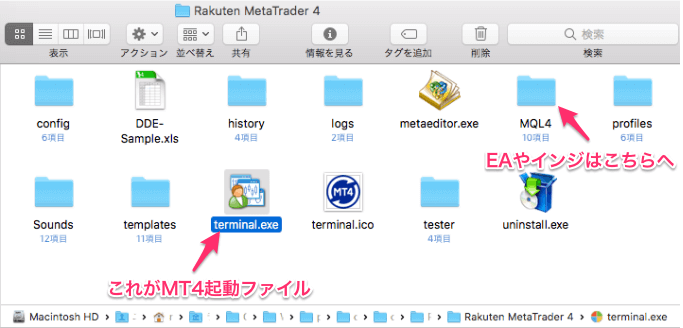
以上で、EasyWineを利用してMacにMT4をインストールする手順は終了です。
このterminal.exeのエイリアスをダブルクリックしてMT4を起動してください。注文画面も文字化けすることなく利用することができます。

ただし、MetaTrader公式サイトで以下のようにも書かれていますし、FX会社でもMacでのMT4の利用は推奨環境ではありませんので、すべてが完全に使えない可能性があります。利用の際は、自己責任でご利用ください。
しかし、Wineは完全に安定した製品ではないということを、初めに言及しておく必要があります。つまり、起動するアプリケーションの全ての機能があるべき形で動作しないことがあります。
130円で文字化けもなくMacでインストール版MT4が利用できる
カスタムインジケーターやEAも利用可能
Catalina以降の新しいmacOS環境では利用できない
安定性の面では保証されていない
M1チップ搭載のMacでMT4・MT5アプリを使う
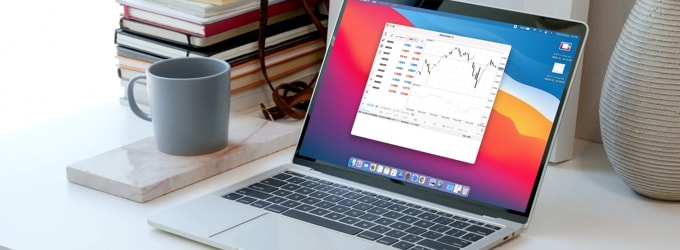
M1チップ搭載のMacであれば、macOS上でMT4またはMT5のiPad版アプリを使うことができます。VPSなどのサービスを利用しなくても、アプリをダウンロードすれば簡単にMT4・MT5のアプリを利用できるのがこの方法のメリット。
ただし、M1チップ非搭載のMacではiPad版アプリを利用できない点はご留意ください。また、利用できるのはiPad版のMT4・MT5アプリのため、PCインストール型のMT4・MT5とは違い、カスタムインジケーターやEAの使用には対応していないのがデメリット。
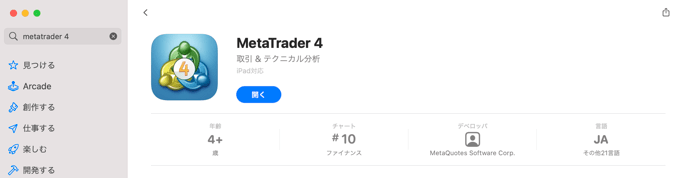
MT4・MT5アプリはApp Storeよりダウンロードが可能です。「metatrader 4」などで検索していただくとアプリが見つかりますので、他のアプリと同じようにダウンロードしてご利用ください。ちなみに、アプリページの情報の項目にある互換性を見ると、「macOS 11以降とApple M1チップを搭載したMacが必要です」とMacでの使用に言及している部分が見れます。
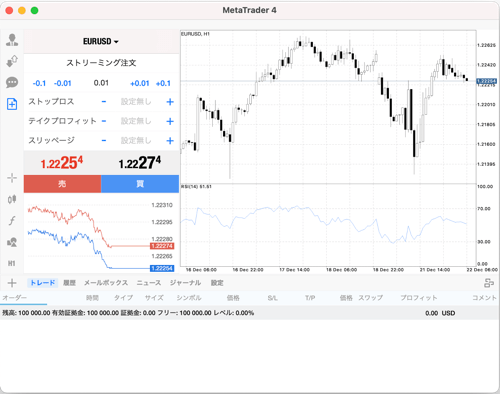
こちらがM1チップ搭載のMacで利用できる、MT4のiPadアプリの画面です。iPad版アプリを利用された方はお分かりかと思いますが、iPadアプリの画面をそのままMac上で利用する形式となっています。
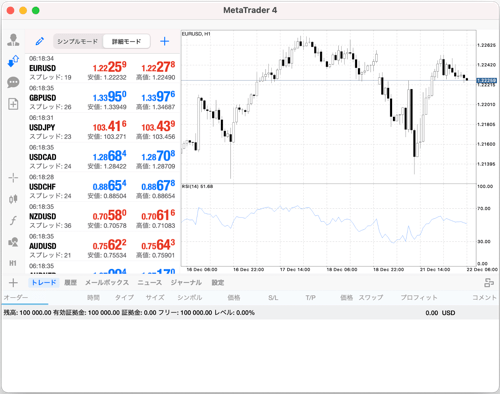
前述の通りカスタムインジケーターやEAの利用には対応していませんが、標準搭載されている豊富なインジケーターは自由にお使いいただけますし、描画ツールなどの基本的な分析機能は利用可能です。もちろんこのアプリから発注操作もしていただけます。スムーズな操作感で、macOSでMT4・MT5が使えるのは魅力。
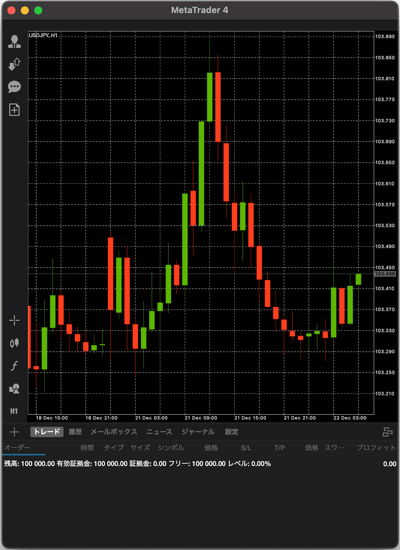
またiPad版アプリと同じように、画面を横表示と縦表示とを切り替えられるというのも特徴となっています。上に掲載している画像はMT4アプリを縦表示に切り替えた画面。
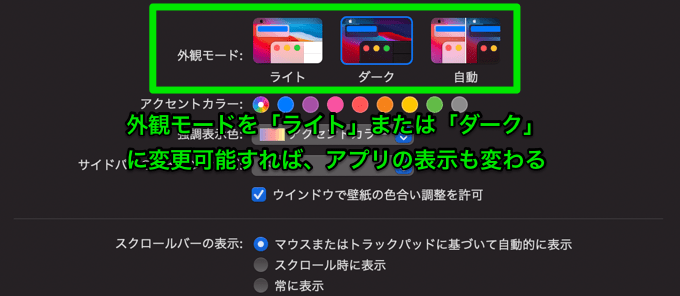
すでにご存じの方も多くいらっしゃると思うのですが、MT4・MT5のiPad版アプリは画面のカラーをライトカラーもしくはダークカラーに変更することが可能です。
M1チップ搭載のMacで表示カラーを変更する場合は、Macの「システム環境設定」の「一般」を選択し、「外観モード」の項目にてライトもしくはダークを選択する必要があります。この設定は本体の設定になりますので、MT4・MT5アプリ以外にも影響します。
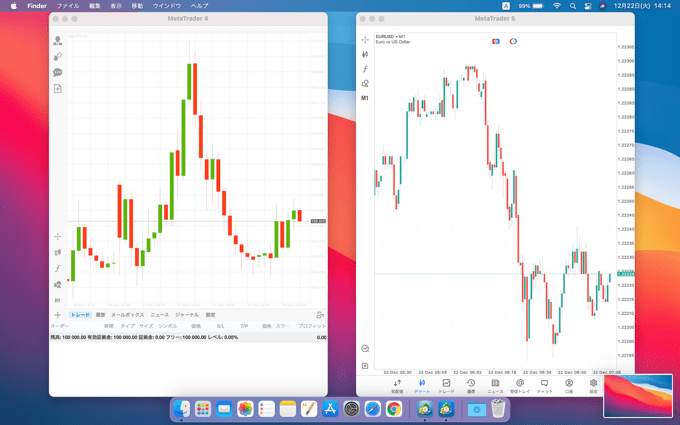
Mac上で利用するMT4・MT5アプリは機能的にはiPad版アプリと変わりないのですが、上記画像のようにMT4アプリとMT5アプリを同時に起動し並べて表示することも可能。
MT4・MT5アプリを開きつつ、他のFX業者のアプリやブラウザツールを利用したり、ニュースやレポート、Twitterなどで情報収集するといったこともできますね。
MT4・MT5のiPad版アプリはもちろん無料でダウンロードが可能。M1チップ搭載のMacをお持ちの方はぜひ活用してみてください。
MT4・MT5のiPad版アプリをmacOSで使える
MT4・MT5アプリと他の画面を並べて表示できる
M1チップ非搭載のMacでは使えない
カスタムインジケーターやEAなどが使えない
まとめ
MT4を使って軽くチャート分析をしてみたい、無料で使ってみたいというのであればWineベースになるでしょう。しかし完全なWindowsとは違うため、うまく動作しないインジケーターがあったり予期しない動作をしたりする可能性も考えられます。
本格的にMT4で取引をしたり、自動売買を利用するなどの場合であれば、有料であっても安定性に信頼の置けるVPSという選択肢になるでしょう。
MacでMT4をどのように使いたいのか、用途目的に合わせてお選びください。
MT4(メタトレーダー4)対応の国内FX業者 一覧比較
| FX会社 | 通貨ペア | ドル円スプレッド | 業者の特徴 | 公式サイト |
|---|---|---|---|---|
![[ゴールデンウェイ・ジャパン]](/img/logo/fxtrade.png) ゴールデンウェイ・ジャパン ゴールデンウェイ・ジャパン | 29 種類 | 0.2銭(※1) | 最狭水準スプレッド オリジナルインジ40種類以上 ウェブ版MT4対応 | |
![[楽天証券]](/img/logo/rakuten.png) 楽天証券 楽天証券 | 24 種類 | 0.5銭 | 大手ネット証券会社 楽天FXと併用可能 | |
![[オアンダ ジャパン]](/img/logo/oanda.png) OANDA証券 OANDA証券 | 69 種類 | 変動制 | NDD方式 オリジナルインジ50種類以上 約定拒否なし | |
![[外為ファイネスト]](/img/logo/gaitamefinest.png) 外為ファイネスト 外為ファイネスト | 29 種類 | 変動制 | NDD方式 スキャルピングOK EA利用制限なし | |
![[FOREX.com]](/img/logo/forexcom.png) FOREX.com FOREX.com | 84 種類 | 変動制 | 通貨ペアが豊富 EAホスティング無料 ウェブ版MT4対応 | |
![[JFX]](/img/logo/jfx.png) JFX(※2) JFX(※2) | 41 種類 | 0.2銭(※3) | スキャルピングOK オリジナルインジ提供 |
(※:変動制以外のスプレッドはいずれも原則固定・例外あり)
(※2:ゴールデンウェイ・ジャパンの上記スプレッドはAM8:00~翌AM5:00の時間帯で原則固定・例外あり)
(※1:JFXはMT4を分析専用ツールとして提供しており発注には対応していません。上記スペックは発注可能なFXサービスの情報を記載)
(※2:JFXの上記スプレッドはAM9:00〜翌AM3:00の時間帯で原則固定・例外あり)


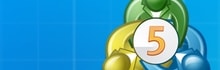

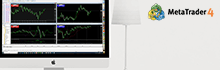







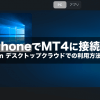
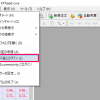
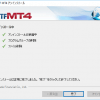
コメント
最近FXに取り組み始めたばかりです。
わからないことだらけで途方に暮れていたところ、
救いの手となりました。
ホントにありがとうございます。
実は、MT4にWindows用のインジケータを入れて、
Macbookで動かしたいと考えています。
MT4自体はXMのMT4をインストールし、
文字化けも、おかげさまで解決しました。
あとはインジケータなのですが、
Finderからアプリを入れるやり方で、インジケーターには入っているのですが、
やはり対応できないらしく、「このタイプのファイルは開けない」と出ます。
そこで、Paralellなのか、VirtualBoxなのか。
どの方法が最適でしょうか?
コストがかからないに越したことはないのですが、
稼働生も重要ですし・・・
(ちなみに、インジケーターはイサムさんのパラトレです)
不躾なお願いで申し訳ありません。
できましたら、教えていただけませんか?
手とりスタッフのmasaと申します。
コメントをしてくださり、ありがとうございます。
少しでもお役に立てて非常に嬉しく思います。
当社の環境での話ですが、Parallels Desktopを使っており、自作したインジケーターなども表示させることができております。ただイサムさんのパラトレというものを持っておらず、Parallels環境で試すことができないので何とも言えないというのが正直なところです。保証することはできませんが、Mac上でMT4を使うとなった場合、お薦めはParallelsになりますでしょうか。ただし、元々MT4はWindows用に開発されたもので、試したいインジケーターもWindows環境を前提として作成されたものだとしたら、Mac上で使うのは厳しいかもしれません。
はっきりと断定できずに心苦しい限りです。
今後もよろしくお願いします。